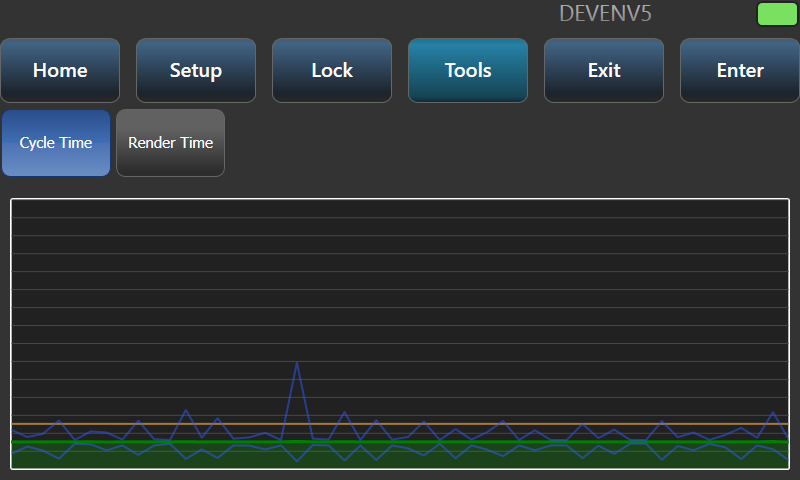TNP im Slave-Betrieb
Normalerweise zeigt der TNP den 'Homescreen' mit Status und IP-Adressen der beiden Netzwerkports. Am oberen Rand sind verschiedene Buttons eingeblendet, über die Funktionen zum Konfigurieren des TNP erreichbar sind. Dabei geht es mit Exit stets zurück in das vorige Menü.
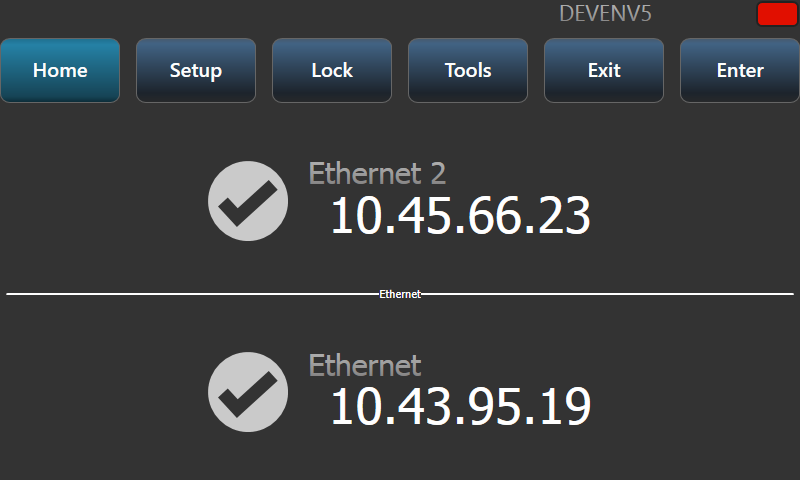
Setup
Im Setup-Menü lassen sich die IP-Adressen sowie generelle Eigenschaften des Nodes einstellen (Network Settings bzw. Node Settings anklicken).
Netzwerkeinstellungen
Die Netzwerkeinstellungen können wie folgt geändert werden:
Wählen Sie den gewünschten Netzwerkanschluss aus.
Als nächstes lässt sich DHCP aktivieren oder deaktivieren, die IP-Adresse und Subnetz-Maske einstellen oder aber eine zufällige, aber Artnet-kompatible Adresse wählen (2.*.*.* oder 10.*.*.*).
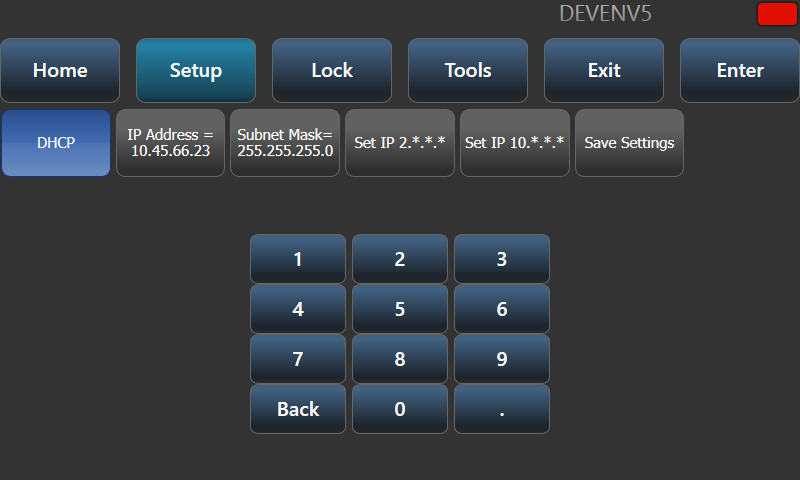
Mit Save Settings werden die Einstellungen gespeichert.
Node-Einstellungen
Als Node Settings (Node-Einstellungen) lässt sich derzeit die auf anderen Pulten angezeigte Farbe des Geräts sowie der Verbindungslinien einstellen, was die Identifizierung deutlich vereinfacht.
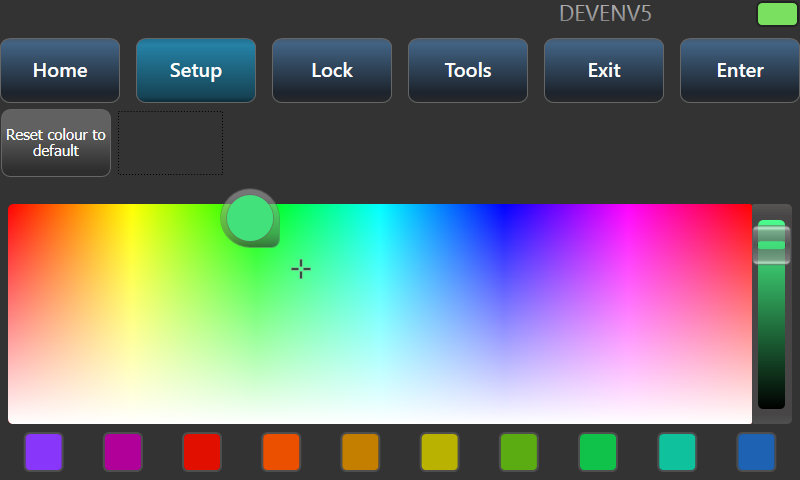
Lock -- den TNP sperren
Klickt man auf , so kann auf einem Ziffernblock ein Code eingegeben werden, mit dem das Gerät gesperrt wird. Zum Entsperren muss der gleiche Code wieder eingegeben werden.
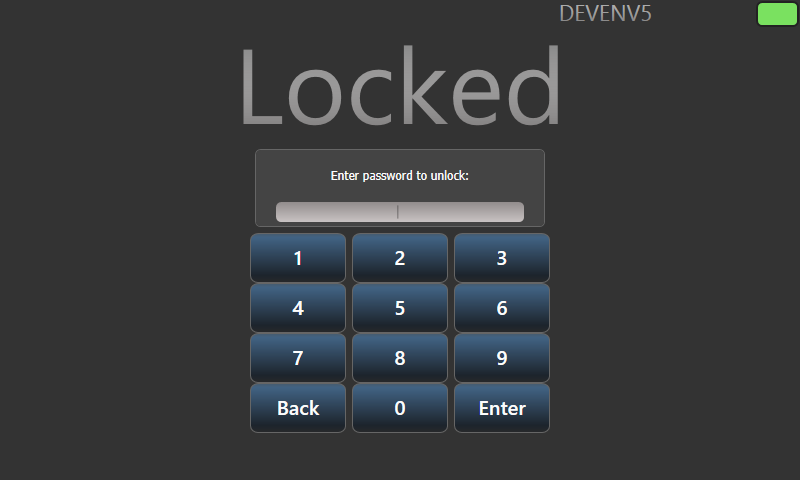
Tools
Derzeit gibt es nur einen Eintrag im Tools-Menü: den Monitor. Dieser erlaubt eine Übersicht über die aktuelle Auslastung des TNPs. Dabei kann entweder Cycle Time oder Render Time dargestellt werden.